在Excel中,VLOOKUP是一个非常常用的函数,它有助于我们快速查找和匹配数据。VLOOKUP函数可以让我们在一个表格中查找指定的值,并从同一行或另一行中返回关联的值,这是一个非常快速和有效的方式来匹配数据和查找结果。本文将介绍VLOOKUP函数的使用方法和技巧,帮助你更好的掌握这个重要的Excel函数。

一、什么是VLOOKUP函数
VLOOKUP函数是一个Excel函数,它的全称是“垂直查找”,可以用来查找一个查找值(lookup_value)在指定表格(table_array)中的位置,并返回该值的关联值(col_index_num)。通常情况下,VLOOKUP函数被用来在两个表格中匹配数据或查找匹配结果。
二、VLOOKUP函数的语法
VLOOKUP函数的语法如下:
VLOOKUP(lookup_value,table_array,col_index_num,[range_lookup])
其中:
lookup_value:要查找的值。
table_array:包含查找信息的表格区域。
col_index_num:返回值在table_array中的列号,不是列名。
range_lookup:是否执行近似匹配,即查找的值是否必须精确匹配。可选值为True或False,默认为True。
需要注意的是,VLOOKUP函数的table_array参数必须包含查找值和要返回的值。这意味着查找值必须在左侧第一列,而对应的值必须在其右侧,否则函数将无法正确返回值。
三、通过示例来学习VLOOKUP函数的用法
为了更好地理解VLOOKUP函数的用法,下面我们将通过一些示例进行演示。
首先,在Excel中创建两个表格,如下图所示。第一个表格包含员工名字和所在的部门。第二个表格包含部门名称和经理的名字。
我们可以使用VLOOKUP函数来查找每个员工所在部门的经理名称。首先,选中第一个表格的F2单元格并输入如下公式:
=VLOOKUP(C2,$G$2:$H$6,2,FALSE)
其中,lookup_value是当前单元格所在的行的员工所在部门,即C2单元格的值。table_array是第二个表格的区域$G$2:$H$6,其中第一列包含所有的部门名称,第二列包含所有的部门经理。col_index_num是2,因为我们需要返回该部门经理名称所在的列。range_lookup是FALSE,这意味着我们要精确匹配,而不是近似匹配。
然后我们复制这个函数,并将它应用到每个员工。结果如下图所示,每个员工的部门经理名称已经正确返回。
四、VLOOKUP函数常见错误
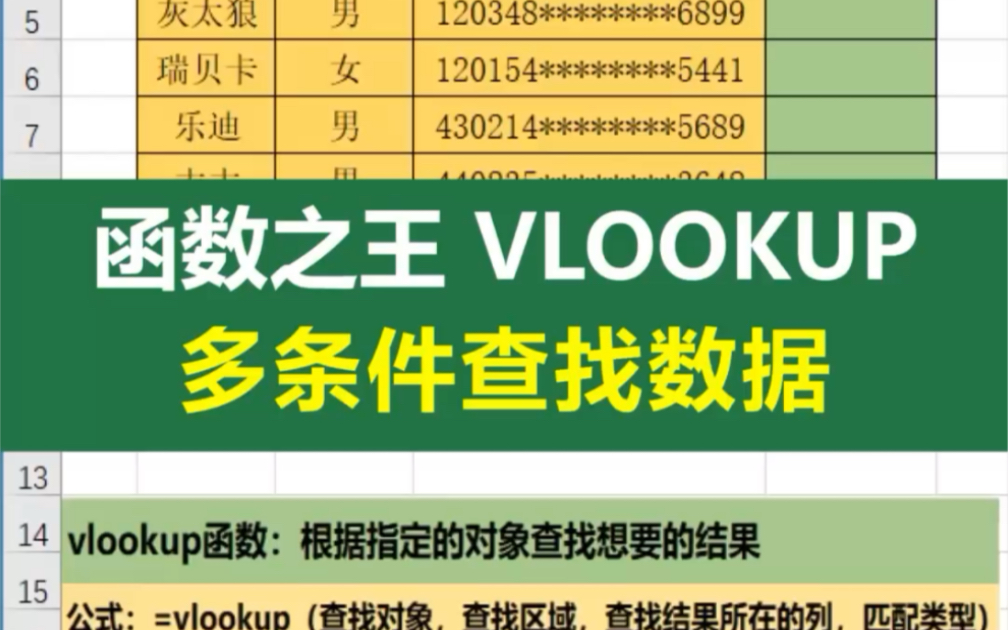
在使用VLOOKUP函数时,容易出现错误。下面是一些常见错误的解决方法。
1. #N/A错误
如果查找值在table_array中不存在,VLOOKUP函数将返回#N/A错误。如果您遇到这种情况,请确保您的表格区域中包含要查找的值。
2. 单元格格式错误
如果table_array区域和单元格格式不匹配,VLOOKUP函数可能会返回#N/A错误。确保table_array区域和查找值都被正确格式化。
3. 近似匹配误差
如果range_lookup参数被设置为TRUE而不是FALSE,则VLOOKUP函数将执行近似匹配,可能会引起误差。如果您不想引起误差,请将range_lookup参数设置为FALSE。
五、打造更复杂的VLOOKUP函数
VLOOKUP函数可以与其他Excel函数一起使用,以创建更复杂的公式。这些可以包括IF函数、SUM函数和COUNT函数等等。下面是一个示例,演示如何使用IF函数将VLOOKUP函数与SUM函数组合在一起:
首先,在工作簿中创建一个包含销售数据的表格。其中,列A包含商品名称,列B包含销售数据,列C包含价格。
我们需要查找每种商品的总销售额。我们可以使用VLOOKUP函数在价格表格中查找每个商品的价格,并使用SUM函数计算每个商品的总销售额。具体步骤如下:
步骤1:在一个新的工作表中创建一个包含每个商品及其数量的表格。
步骤2:在表格中输入以下公式,以查找每个商品的价格:
=VLOOKUP(A2,price_table,2,FALSE)
其中,A2是当前单元格(即商品名称),price_table是价格表格区域,2表示要返回价格所在的列,而FALSE则表示要进行精确匹配。
步骤3:在表格中使用SUM函数计算每种商品的销售额。公式如下:
=SUM(B2*C2)
其中,B2是商品数量,C2是商品价格。
通过这种方式,我们已经使用VLOOKUP、SUM和IF函数成功创建了一个更复杂的公式,以计算每种商品的销售额。
六、总结
VLOOKUP函数是Excel中非常实用和常用的函数之一。掌握了VLOOKUP函数的用法和技巧,可以帮助我们更快速、准确地匹配数据和查找结果。无论您是初学者还是资深的Excel用户,本文中的技巧都可以帮助您更好地利用这个功能强大的Excel函数。



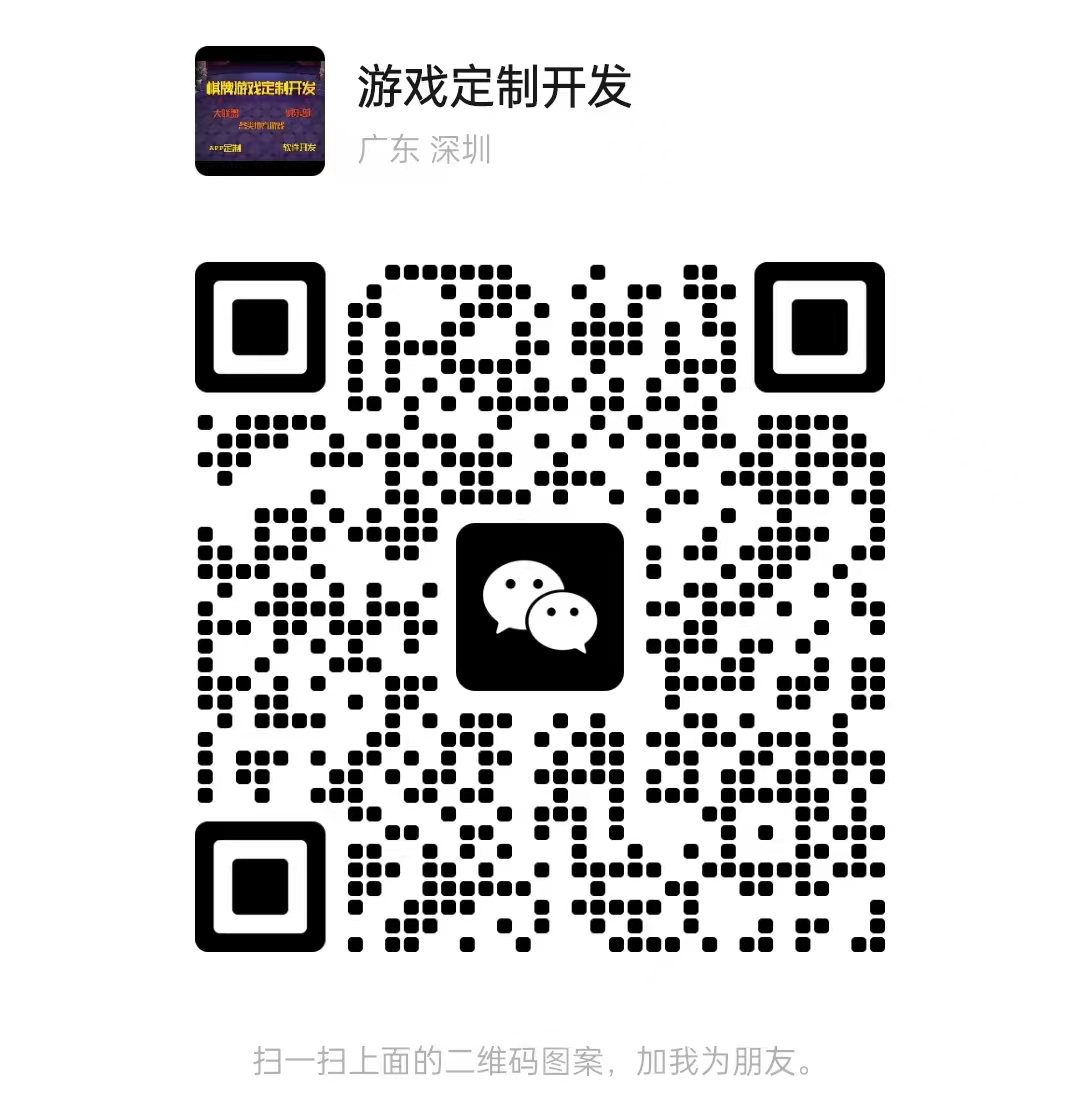
 QQ客服专员
QQ客服专员 电话客服专员
电话客服专员